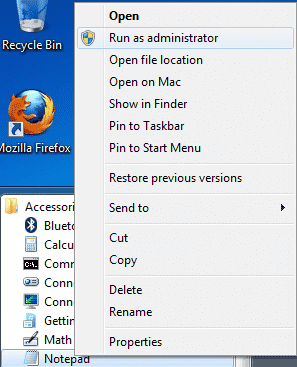라이선스 파일의 공급업체 포트 수정
9 월 16, 2022 업데이트
공급업체 포트를 수정하는 이유는 무엇입니까?
공급업체 데몬 포트는 기본적으로 라이센스가 변경될 때 변경될 수 있는 동적 포트입니다. 섬기는 사람서버는 다른 사람에게 서비스를 제공하는 컴퓨터 프로그램입니다. 더 보기 라이센스를 다시 설치하거나 단순히 일상적인 서버 유지 관리로 인해 다시 시작됩니다. 단일 네트워크 내에서 실행하는 경우(예: 온프레미스) 이는 문제가 되지 않습니다. 그러나 로컬 네트워크 외부에서 라이선스를 사용하려면 방화벽이 방해가 되지 않도록 공급업체 포트를 수정해야 합니다.
공급업체 포트를 어떻게 수정하나요?
참고 : 벤더 포트를 변경하기 전에 온프레미스 라이센스 서버 시스템 또는 라이센스 관리자를 일시적으로 종료하고 라이센스를 사용하는 실행 중인 작업이 없는지 확인하십시오.
공급업체 포트를 수정하려면 아래 나열된 단계를 따르세요.
- 공급업체 포트를 결정하세요.
- 0으로 끝나는 숫자 등 기억하기 쉬운 벤더 포트를 선택하는 것이 좋습니다. 예를 들어 해당 포트가 방화벽/게이트웨이에 열려 있고 다른 소프트웨어 애플리케이션에서 사용되지 않는 한 공급업체 포트를 27000 또는 28000으로 수정하도록 선택할 수 있습니다.
- 라이센스 파일이 1개 이상인 경우 모든 라이센스 파일에서 공급업체 포트를 수정해야 합니다. 그렇지 않으면 라이센스 서버를 다시 시작할 때 오류가 발생합니다. 서버와 연결된 모든 라이센스 파일에서 공급업체 포트를 수정해야 합니다.
- 라이선스 파일을 열어 관리자로 편집하세요.
- 벤더 포트가 아직 설정되지 않은 경우 추가하십시오. 이를 수행하는 방법은 라이센스 관리자와 애플리케이션에 따라 다릅니다. 몇 가지 일반적인 예:
- 벤더 포트가 라이센스 파일에 고정되면, 찜하기 라이센스 파일을 닫습니다.
- 파일을 다시 열고 변경 사항이 있는지 확인하여 파일이 변경되었는지 확인하세요.
- 공급업체 포트가 수정되었는지 확인한 후 라이선스 서버 또는 라이선스 관리자를 다시 시작하세요.
- 라이센스 로그 파일을 확인하여 벤더 포트가 라이센스 파일에서 수정한 포트인지 확인하십시오. 라이센스 로그 파일은 응용 프로그램에 따라 다릅니다. 일부 일반적인 로그 파일:
| 어플리케이션 | 로그 파일 |
|---|---|
| ANSYS | ansyslmd.log |
| STAR-CCM + | cdlmd.log |
| 모이다 | 수렴.로그 |
라이센스 로그를 사용하여 공급업체 포트를 확인할 수도 있습니다. FLEXlm의 경우 다음과 같은 줄을 찾으세요.
00:00:00 (lmgrd) FlexNet Licensing (<license manager version>) started on <hostname>
00:00:00 (lmgrd) lmgrd tcp-port <license server port>
00:00:00 (lmgrd) Started <vendor daemon> (pid <pid>)
00:00:00 (lmgrd) <vendor daemon> using TCP-port <vendor port>
RLM의 경우 다음과 같은 줄을 찾으세요.
1/1 00:00 (rlm) License server started on <hostname>
1/1 00:00 (rlm) Using TCP/IP port <license server port>
1/1 00:00 (rlm) Starting ISV server <vendor daemon> on port <vendor port>다음 단계
공급업체 포트를 수정한 후에는 다음 항목에서 라이센스 프록시에 대한 자세한 내용을 확인할 수 있습니다.
- 만나다 라이선스 프록시 - IP 포워딩 Rescale 관리 페이지에서 IP 전달 모드를 사용하여 라이센스 프록시를 설정하는 방법을 알아보세요.
- 만나다 라이선스 프록시 - SSH 터널 Rescale 관리 페이지에서 SSH 터널 모드를 사용하여 라이선스 프록시를 설정하는 방법을 알아보세요.